Los mejores programas y herramientas gratuitos disponibles de ALAC to MP3 Converter
ALAC es una abreviatura de Apple Lossless Audio Codec. Es un tipo particular de extensión de archivo que se utiliza para comprimir secuencias de audio sin pérdidas para música digital. El códec fue desarrollado y mantenido por Apple. En ese entonces, no estaba disponible para el inicio, pero a fines de 2011, estuvo disponible libre de regalías y de curso abierto. Eso significa que cualquiera puede usar el archivo de audio de forma gratuita sin preocuparse por los derechos de autor. Igualmente importante, el códec puede comprimir archivos de audio alrededor de 40% - 60% del archivo original mientras conserva la calidad del audio.
A pesar de estas ventajas, los archivos ALAC son menos compatibles con los dispositivos y reproductores portátiles, a menos que Apple los fabrique. Por suerte, ya no tienes que comprar un dispositivo Apple. Puede escuchar sus archivos ALAC en cualquier dispositivo y reproductor convirtiéndolos a formato MP3. MP3 es superior en términos de compatibilidad. Dicho esto, le recomendamos que pruebe estos tres métodos prácticos a continuación para convertir ALAC a MP3.
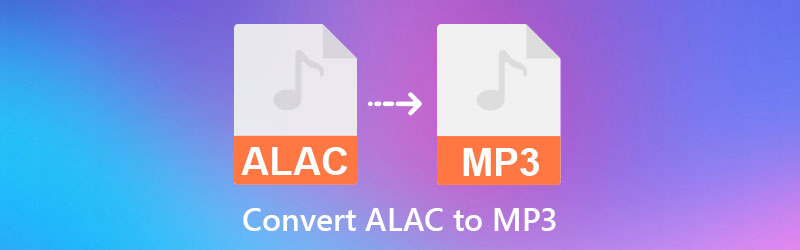

Parte 1. ¿Por qué convertir ALAC a MP3?
A diferencia de ALAC, MP3 adopta una tecnología de compresión con pérdida que ayuda a reducir el tamaño del archivo de audio. El tamaño es en realidad aproximadamente 1/11 del archivo original al copiar archivos de CD. Puede compartir fácilmente este archivo de audio a través de Internet debido a su pequeño tamaño. Además, MP3 es un formato amigable que le permite reproducirlo en casi todos los reproductores y dispositivos multimedia. Por lo tanto, es un formato de audio estándar.
Debido a su alta compatibilidad, muchos usuarios quieren convertir formatos menos compatibles a MP3. Compartirlo en la web es pan comido, y también puede almacenar una gran cantidad de este archivo de audio, ya que ocupa poco espacio en dispositivos y computadoras. Afortunadamente, es fácil producir archivos MP3 desde ALAC. En el siguiente párrafo, conocerá algunos de los excelentes convertidores de ALAC a MP3 para Mac y Windows. Continúe leyendo para aprender más.
Parte 2. Cómo convertir ALAC a MP3 en el escritorio
1. Vidmore Video Converter
Independientemente de si es un usuario de Windows o Mac, convertir ALAC a MP3 usando Convertidor de video Vidmore es una sabia elección. Este programa es el adecuado para los sistemas Windows y Mac con una interfaz satisfactoria. Eso significa que puede operar una conversión rápida y preservación de la calidad del audio, lo que lo convierte en un programa deseable para la mayoría de los usuarios. Tiene una amplia aceptación en casi todos los formatos de audio//video. Sin mencionar que admite un proceso de conversión por lotes, e incluso puede convertir una carpeta completa de canciones simultáneamente.
Aparte de eso, el programa viene con un editor de audio que te permite ajustar la duración y el volumen como prefieras. Ahora, consulte los pasos a continuación para aprender cómo convertir ALAC a MP3 usando esta herramienta.
Paso 1. Instale el convertidor de ALAC a MP3
Tome la herramienta marcando uno de los Descarga gratis botones debajo. Asegúrese de obtener el instalador correcto según el sistema operativo de su computadora. Luego, instálelo siguiendo el asistente y las indicaciones. Ejecute el programa inmediatamente después.
Paso 2. Importar archivo de audio ALAC
Haga clic en el icono Más de la interfaz principal de la herramienta para agregar un archivo de audio al programa. Localice el archivo ALAC que desea convertir e impórtelo haciendo clic en el Abierto botón de la ventana Carpeta.
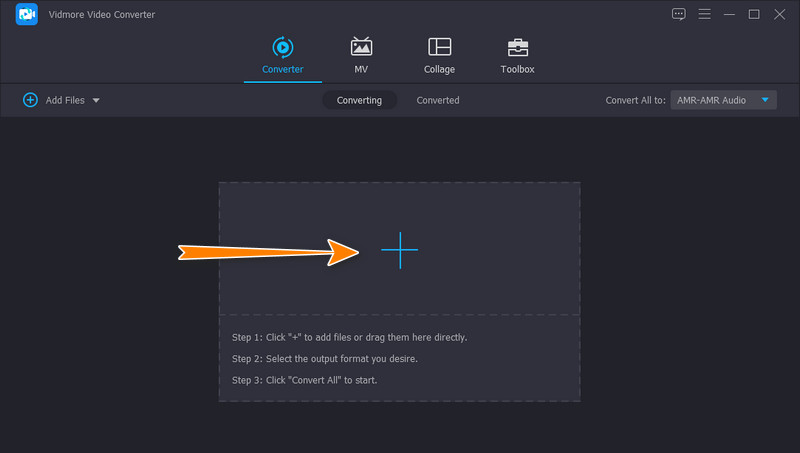
Paso 3. Elija MP3 como formato de salida
En este punto, debe establecer un formato de salida. Simplemente expanda el Perfil menú ubicado en la parte superior derecha de la interfaz. Ahora, ve a la Audio y seleccione MP3 en el menú del lado izquierdo. Puede seleccionar la calidad de audio que prefiera o personalizar su perfil haciendo clic en el Perfil personalizado icono.
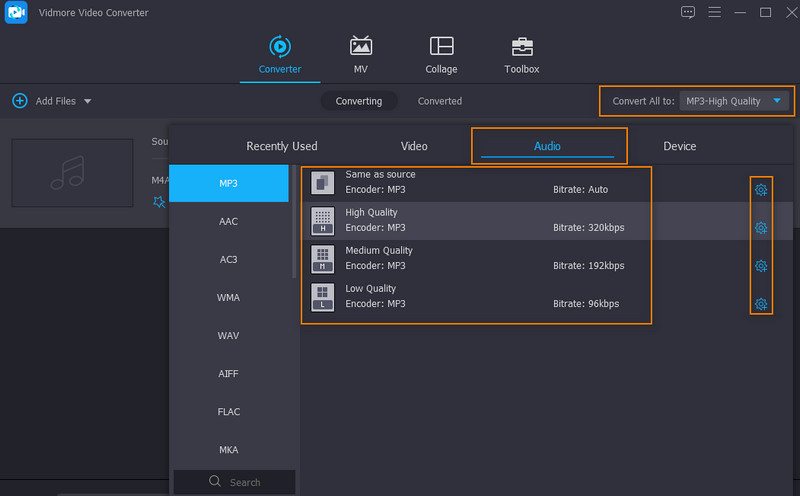
Paso 4. Guarda el archivo MP3
Esta vez, establezca una carpeta de salida donde desee guardar el audio de salida. Simplemente haga clic en el icono Carpeta de salida y seleccione una carpeta de salida. Una vez que todo esté configurado, haga clic en el Convertir todo en la esquina inferior derecha para iniciar el proceso de conversión.
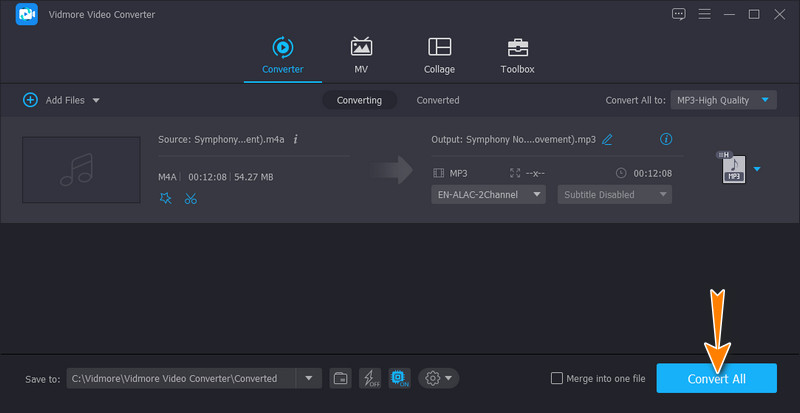
2. iTunes
También puede usar el convertidor integrado en iTunes para ayudar a convertir ALAC a MP3. Lo has leído bien. iTunes no solo está diseñado para comprar y transmitir archivos de audio. También puede ser útil para convertir archivos que le compraste o convertir archivos de audio para reproducirlos en otros dispositivos. Mientras tanto, estos son los pasos para convertir ALAC a MP3 en iTunes:
Paso 1. Primero, asegúrese de que iTunes esté instalado en su dispositivo de computadora. Luego, ejecútalo.
Paso 2. Ajuste la configuración para la conversión navegando a Editar> Preferencias> Importar configuración.
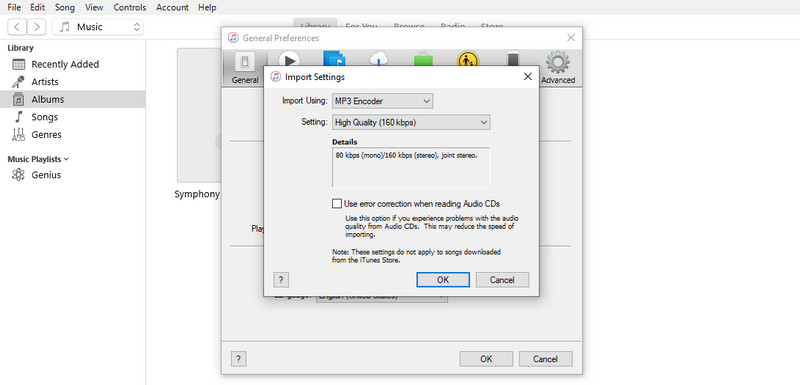
Paso 3. Ahora, seleccione Codificador MP3 para la opción Importar usando. Pegar Okay para confirmar y volver a la biblioteca de iTunes.
Paso 4. Importa la canción que deseas convertir. Asegúrese de que el archivo ALAC esté seleccionado en la biblioteca. Ahora, ve a Archivo> Convertir. Luego, haga clic en Crear versión MP3 para convertir ALAC a MP3.
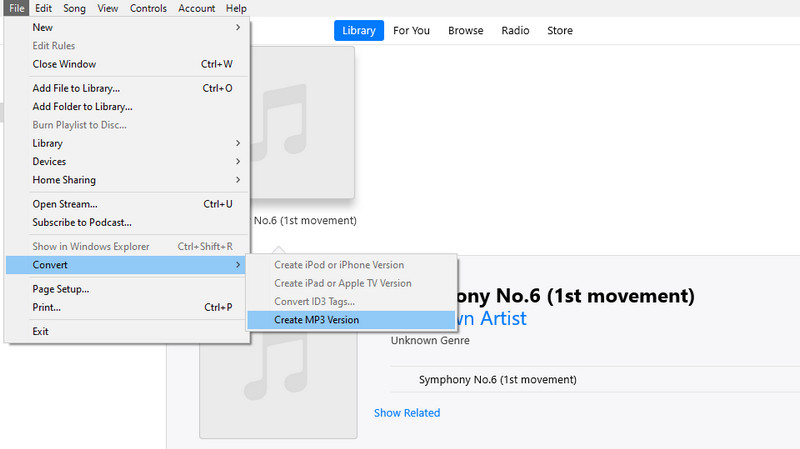
3. Zamzar
Si no prefiere descargar una aplicación en su dispositivo, puede considerar usar Zamzar. Es un programa en línea que ayuda a convertir archivos de audio, video y documentos desde la página web. Aunque la herramienta es gratuita, algunas restricciones implementadas, como un número limitado de conversos. Sin embargo, si solo convierte unos pocos archivos de audio, puede confiar en esta aplicación. Siga la guía simplificada a continuación para usar esta aplicación en línea de conversión de ALAC a MP3.
Paso 1. Visite la página principal de la aplicación y haga clic en el Seleccionar archivos botón para importar un archivo en su navegador.
Paso 2. Baja el Perfil y establezca MP3 como formato de salida.
Paso 3. Por último, haga clic en el Convertir ahora botón, el paso final en el proceso de conversión. Esta operación inicializa el proceso y puede descargar el resultado después.
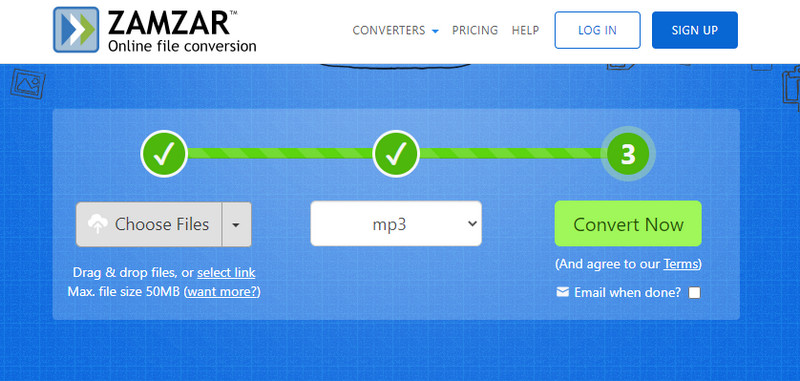
Parte 3. Preguntas frecuentes sobre ALAC a MP3
¿Es ALAC mejor que MP3?
ALAC es mucho mejor que MP3 en términos de calidad de audio. En comparación con MP3, los archivos ALAC tienen una verdadera calidad de CD, lo que es un factor determinante para un audiófilo que desea escuchar canciones de calidad.
¿FLAC suena mejor que ALAC?
Sí. FLAC ofrece codificación de 24 bits, mientras que ALAC ofrece 16 bits. En términos generales, una tasa de bits más alta equivale a una mejor calidad de audio. Además, FLAC ofrece una tasa de muestreo más alta. Eso significa que puede reproducir una copia idéntica del archivo original.
¿Para qué se utiliza el formato ALAC?
Los archivos ALAC vienen con muchas ventajas. El beneficio más convincente es su capacidad para recuperar CD originales dañados. Al hacer esto, puede crear un CD grabable guardándolo como ALAC para recrear y reproducir los archivos dañados.
Conclusión
La razón principal para convertir ALAC a MP3 es el problema de la compatibilidad. Afortunadamente, los archivos ALAC se pueden convertir de forma segura a otros formatos, como MP3, que es un formato de audio estándar. Por lo tanto, podrás reproducirlos en cualquier dispositivo y no solo en tu iPhone, iPod o iPad. Por otro lado, tienes varios métodos para hacer la conversión. Vidmore es una excelente solución si prefiere un proceso de conversión eficiente, que ofrece características y funcionalidades avanzadas.


